无线网卡对联,也就是所谓的 HOC 方式。我的笔记本无线网卡是Intel(R) PRO/wireless 3945ABG,操作系统是Windows XP sp2,VISTA的或者WINDOWS 7在后面有写到。(不是所有的无线网卡都支持,不过大部分都支持。),今天晚上成功将M8用wifi与笔记本电脑连接成功,M8可以通过笔记本共享上网,也可以用飞鸽传送文件,非常方面,推荐中。
---------------------------------------------------
XP:
1、“网上邻居”右键“属性”,“无线网络连接”右键“属性”,选择“常规”旁边的“无线网络配置选项卡”,点右下角的“高级”,将“仅计算机到计算机”选上,还有将“自动连接到非首选网络”前面打勾。完成后点“关闭”
2、回到”无线网络配置“,点中首选网络下面的添加按钮,自行输入网络名,本例中为“Test”,将“自动为我提供密钥”的对号去掉,将数据加密选项改成“已禁用”,确定返回。
3.共享本地连接:“本地连接”右键“属性”,选择“高级”选项卡,将“Internet连接共享” 下面的两个“允许”前面打勾,网卡将自动配置无线网卡IP为192.168.0.1,子网掩码为255.255.255.0。双击你的无线网络,会发现多了一个“Test”的无线网络出来,点击连接,然后打开你的M8搜索网络,如果能搜索到samogogo的无线网络,则恭喜你,配置无线网络成功。(如果你是宽带拨号,只需要在你的宽带拨号的属性里“高级”选项卡共享下网络也一样。)
------------------------------------------------------------
VISTA和WINDOWS 7的用户:
1.点击左下角的球球,“网络”上右键“属性”,进入“网络和共享中心”,VISTA点右边的“查看状态”按钮,WINDOWS 7点左边的“无线网络管理”按钮。
2.进入“无线网络管理”窗口,点左边的“添加”,OK,按向导的方法来配置吧。
“创建临时网络”--“下一步”--填写上你要的无线网络名,选择无身份验证,开放式,保存这个网络,下一步-------“关闭”,OK了。
3.第三步是共享本地连接网络,和XP类似。
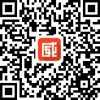




《利用笔记本无线网卡共享上网》等您坐沙发呢!